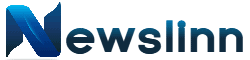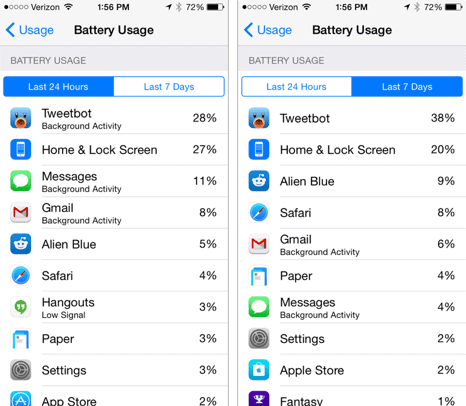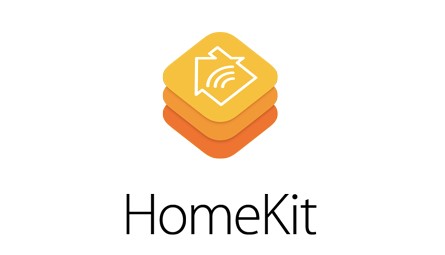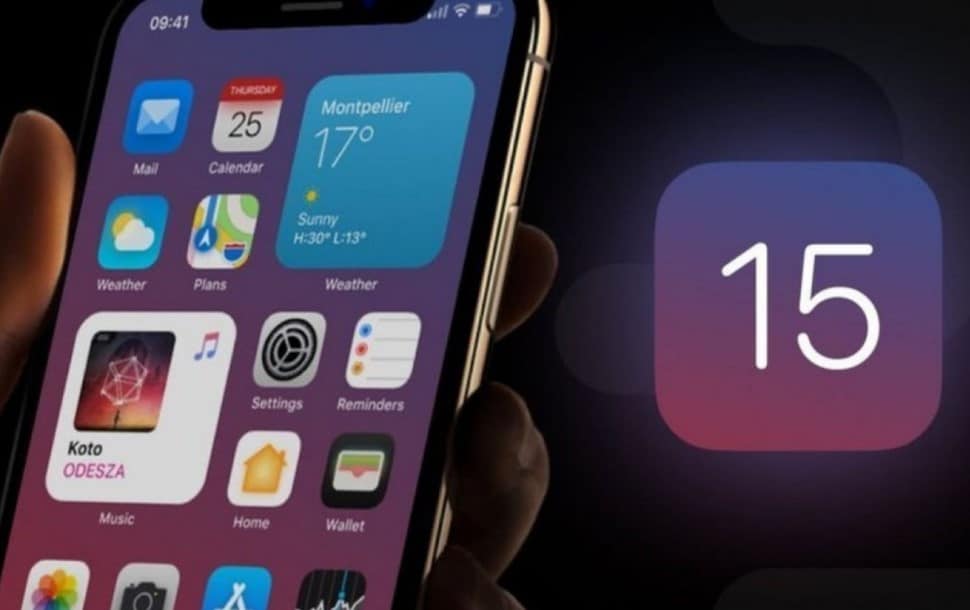Apple menyebut iOS 8 sebagai “iOS paling hemat baterai”, dan itu memang janji yang tinggi. Apple telah menyertakan fitur baru di aplikasi Pengaturan iOS 8 yang disebut dengan Penggunaan Baterai (Battery Usage) yang dapat membantu melacak aplikasi mana yang menyebabkan masalah pada perangkat apa pun yang menjalankan iOS 8, termasuk iPhone, iPad, dan iPod.
Baru untuk iOS 8: Penggunaan Baterai di Pengaturan
Langsung saja menuju ke Pengaturan (settings) -> Umum (general) -> Penggunaan (usage) -> Penggunaan Baterai (battery usage).
Saat Anda membuka Penggunaan Baterai, hal pertama yang akan Anda lihat adalah daftar aplikasi yang paling banyak menggunakan baterai di iPhone 6 Anda dalam 24 jam terakhir. Disini Anda tidak diberi tahu cara memperbaiki masalahnya – tapi tenang, untuk itulah adanya artikel ini.
Jika sebuah aplikasi menampilkan Aktivitas Latar Belakang (background activity), itu berarti aplikasi tersebut telah menggunakan baterai di iPhone Anda meskipun aplikasi tersebut tidak dibuka. Ini bisa jadi hal yang baik, tetapi sering kali membiarkan aplikasi berjalan di latar belakang menyebabkan pengurasan baterai yang tidak dibutuhkan.
Cara mengatasinya: Pilih aplikasi mana saja yang ingin Anda izinkan untuk tetap berjalan di latar belakang saat Anda melakukan hal lain.
Jika sebuah aplikasi menampilkan Lokasi atau Lokasi Latar Belakang, aplikasi tersebut akan terus mencari tahu dimana keberadaan iPhone Anda, artinya fitur ini akan memakan banyak penggunaan baterai.
Cara mengatasinya: Matikan fitur izin pencarian lokasi.
Jika Layar Utama & Kunci menggunakan banyak baterai, artinya ada aplikasi yang sering membangunkan iPhone Anda dengan pemberitahuan (notifikasi).
Cara mengatasinya: Aktifkan pemberitahuan untuk aplikasi yang hanya Anda butuhkan saja.
Jika Anda melihat bahwa Tidak Ada Cakupan Seluler dan Sinyal Rendah (no cell coverage and low signal) ini menyebabkan baterai Anda terkuras, artinya iPhone Anda berada di area dengan jangkauan seluler yang buruk.
Ketika itu terjadi, iPhone Anda berusaha ekstra keras untuk menemukan sinyal, dan itu menyebabkan baterai Anda cepat habis.
Cara mengatasinya: Jika Anda tahu Anda akan bepergian ke daerah terpencil atau minim sinyal, gesek ke atas dari bawah layar untuk membuka Pusat Perintah dan ketuk ikon pesawat untuk mengaktifkan mode Pesawat (offline mode).